Verwalten der Notfallwiederherstellung mithilfe von Azure NetApp Files
Durch eine fortlaufende Replikation (mit zonenübergreifender oder regionsübergreifender Replikation) zwischen Quell- und Zielvolumes bereitet Sie eine mögliche Notfallwiederherstellung vor.
Bei einem derartigen Ereignis können Sie ein Failover auf das Zielvolume ausführen und dem Client so Lese-und Schreibzugriff darauf gewähren.
Nach der Notfallwiederherstellung können Sie einen Neusynchronisierungsvorgang (resync) durchführen, um ein Failback auf das Quellvolume auszuführen. Stellen Sie anschließend die Replikation von der Quelle zum Ziel erneut her, und binden Sie das Quellvolume wieder ein, damit der Client darauf zugreifen kann.
Failover auf Zielvolume
Failover ist ein manueller Prozess. Zur Aktivierung des Zielvolumes (wenn Sie etwa ein Failover zur Zielregion ausführen möchten) müssen Sie das Replikationspeering unterbrechen und anschließend das Zielvolume einbinden.
Wählen Sie zur Unterbrechung des Replikationspeerings zunächst das Zielvolume aus. Wählen Sie unter „Speicherdienst“ Replikation.
Überprüfen Sie die folgenden Felder, bevor Sie fortfahren:
- Stellen Sie sicher, dass der „Spiegelungsstatus“ Gespiegelt lautet.
Fahren Sie mit der Unterbrechung des Replikationspeerings nicht fort, wenn bei „Spiegelungsstatus“ Nicht initialisiert angezeigt wird. - Stellen Sie sicher, dass der „Beziehungsstatus“ Im Leerlauf lautet.
Fahren Sie mit der Unterbrechung des Replikationspeerings nicht fort, wenn bei „Beziehungsstatus“ Übertragung wird ausgeführt angezeigt wird.
Weitere Informationen finden Sie unter Anzeigen des Integritätsstatus der Replikationsbeziehung.
- Stellen Sie sicher, dass der „Spiegelungsstatus“ Gespiegelt lautet.
Wählen Sie Peering unterbrechen aus.
Geben Sie Ja ein, wenn Sie dazu aufgefordert werden, und wählen Sie dann Unterbrechen aus.
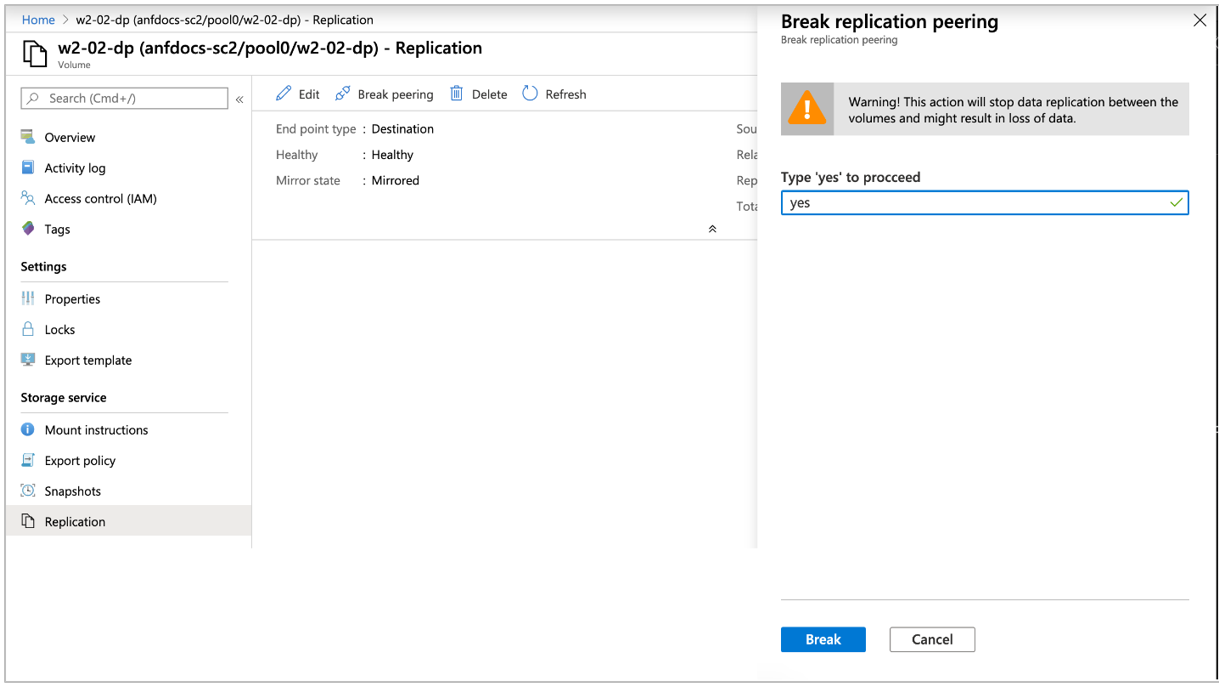
Binden Sie das Zielvolume ein, indem Sie die Schritte unter Einbinden oder Aufheben der Einbindung eines Volumes auf virtuellen Windows- oder Linux-Computern ausführen.
Dadurch ermöglichen Sie dem Client, auf das Zielvolume zuzugreifen.
Neusynchronisierung von Volumes nach der Notfallwiederherstellung
Nach der Notfallwiederherstellung können Sie das Quellvolume reaktivieren, indem Sie einen umgekehrten Neusynchronisierungsvorgang ausführen. Bei einem umgekehrten Neusynchronisierungsvorgang wird der Replikationsprozess umgekehrt, und die Daten aus dem Zielvolume werden mit denen des Quellvolumes synchronisiert.
Wichtig
Der umgekehrte Neusynchronisierungsvorgang synchronisiert die Quell- und Zielvolumes, indem das Quellvolume basierend auf den letzten verfügbaren allgemeinen Momentaufnahmen inkrementell mit den neuesten Updates vom Zielvolume aktualisiert wird. Durch diesen Vorgang wird vermieden, dass in den meisten Fällen das gesamte Volume synchronisiert werden muss, da nur Änderungen am Zielvolumen nach der letzten allgemeinen Momentaufnahme auf das Quellvolumen repliziert werden müssen.
Der Vorgang der umgekehrten Neusynchronisierung überschreibt alle neueren Daten (als die häufigste Momentaufnahme) auf dem Quellvolume mit den aktualisierten Daten des Zielvolumes. Die Benutzeroberfläche warnt Sie vor möglichem Datenverlust. Sie werden aufgefordert, die Neusynchronisierungsaktion zu bestätigen, ehe der Vorgang beginnt.
Falls das Quellvolume den Notfall nicht übersteht und daher keine gemeinsame Momentaufnahme vorhanden ist, werden alle Daten im Ziel erneut mit einem neu erstellten Quellvolumen synchronisiert.
Wählen Sie zum Umkehren der Neusynchronisierung der Replikation das Volume Quelle aus. Wählen Sie unter „Speicherdienst“ Replikation. Wählen Sie dann Neusynchronisierung umkehren aus.
Geben Sie Ja ein, wenn Sie dazu aufgefordert werden, und wählen Sie dann OK aus.
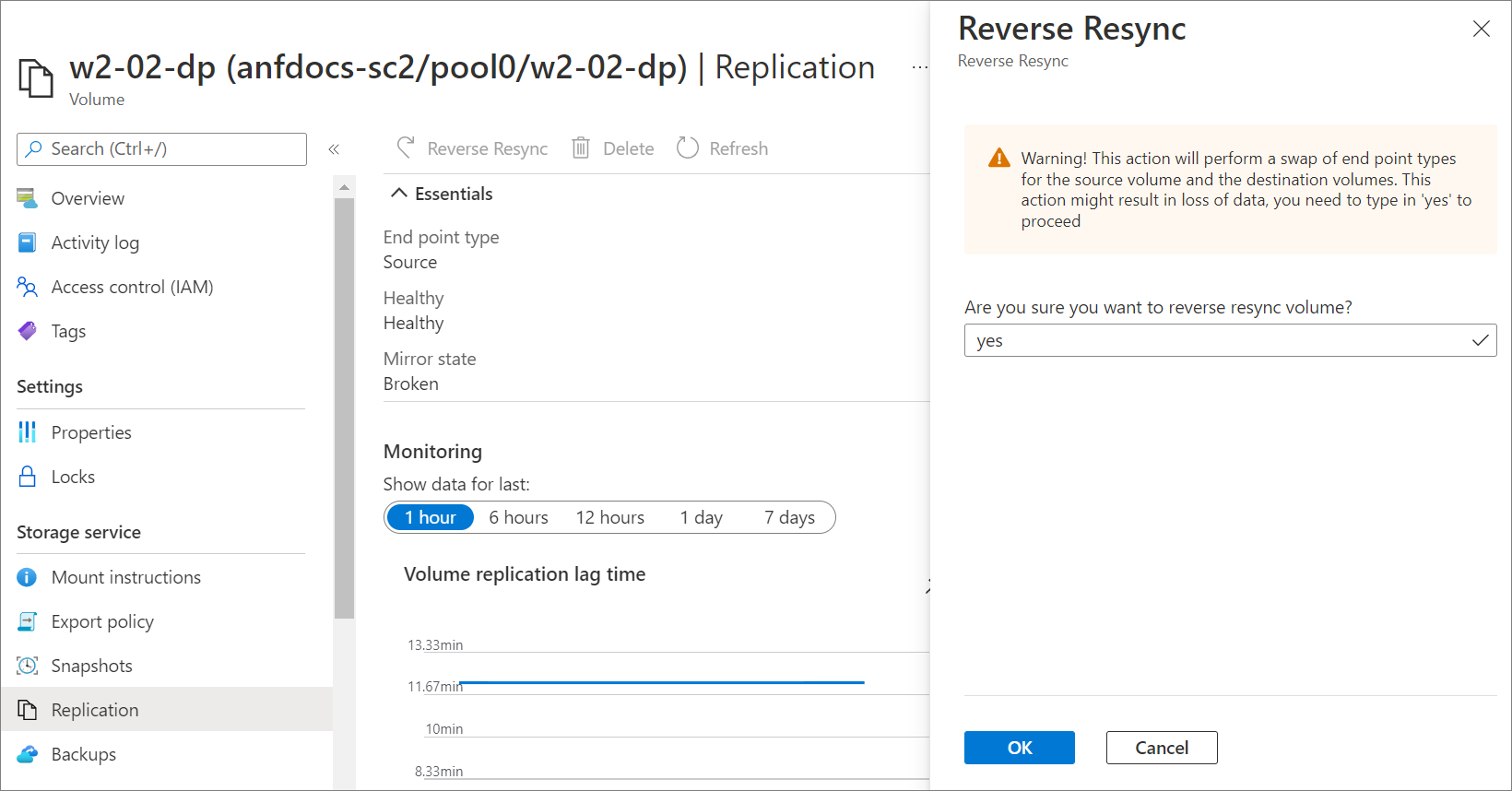
Überwachen Sie den Integritätsstatus des Quellvolumes, indem Sie die Schritte unter Anzeigen des Integritätsstatus der Replikationsbeziehung ausführen.
Zeigt der Integritätsstatus des Quellvolumes die folgenden Werte an, ist der umgekehrte Neusynchronisierungsvorgang abgeschlossen, und die am Zielvolume vorgenommenen Änderungen werden nun im Quellvolume erfasst:- Spiegelungsstatus: Gespiegelt
- Übertragungsstaus: Leerlauf
Wiederherstellen der Replikation von der Quelle zum Ziel
Nach Abschluss des Neusynchronisierungsvorgangs vom Ziel zur Quelle müssen Sie das Replikationspeering noch mal unterbrechen und die Replikation von der Quelle zum Ziel wiederherstellen. Binden Sie auch das Quellvolume wieder ein, damit der Client darauf zugreifen kann.
Unterbrechen Sie das Replikationspeering:
a. Wählen Sie das Volume Ziel aus. Wählen Sie unter „Speicherdienst“ Replikation.
b. Überprüfen Sie die folgenden Felder, bevor Sie fortfahren:Stellen Sie sicher, dass der „Spiegelungsstatus“ Gespiegelt lautet.
Fahren Sie mit der Unterbrechung des Replikationspeerings nicht fort, wenn bei „Spiegelungsstatus“ Nicht initialisiert angezeigt wird.Stellen Sie sicher, dass der „Beziehungsstatus“ Im Leerlauf lautet.
Fahren Sie mit der Unterbrechung des Replikationspeerings nicht fort, wenn bei „Beziehungsstatus“ Übertragung wird ausgeführt angezeigt wird.Weitere Informationen finden Sie unter Anzeigen des Integritätsstatus der Replikationsbeziehung.
c. Wählen Sie Peering unterbrechen aus.
d. Geben Sie Ja ein, wenn Sie dazu aufgefordert werden, und wählen Sie dann Unterbrechen aus.Synchronisieren Sie das Quellvolume erneut mit dem Zielvolume:
a. Wählen Sie das Volume Ziel aus. Wählen Sie unter „Speicherdienst“ Replikation. Wählen Sie dann Neusynchronisierung umkehren aus.
b. Geben Sie Ja ein, wenn Sie dazu aufgefordert werden, und wählen Sie dann OK aus.Binden Sie das Quellvolume erneut ein, indem Sie die Schritte unter Einbinden eines Volumes auf virtuellen Windows- oder Linux-Computern befolgen.
Dadurch ermöglichen Sie dem Client, auf das Quellvolume zuzugreifen.
Nächste Schritte
- Regionsübergreifende Replikation
- Regionsübergreifende Replikation: Anforderungen und Überlegungen
- Anzeigen des Integritätsstatus der Replikationsbeziehung
- Ändern der Größe eines Volumes
- Metriken für die Volumereplikation
- Löschen von Volumereplikationen oder Volumes
- Problembehandlung für die regionsübergreifende Replikation
Feedback
Bald verfügbar: Im Laufe des Jahres 2024 werden wir GitHub-Issues stufenweise als Feedbackmechanismus für Inhalte abbauen und durch ein neues Feedbacksystem ersetzen. Weitere Informationen finden Sie unter https://aka.ms/ContentUserFeedback.
Feedback senden und anzeigen für